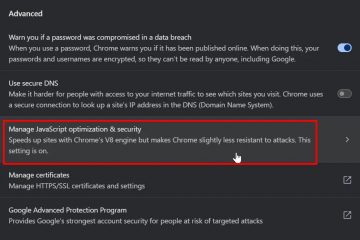Elden Ring tem problemas de desempenho em PCs Windows; não é tão perfeito quanto você espera. Um dos mais comuns é a tela preta Elden Ring no erro de inicialização.
A tela preta pode aparecer ao abrir o jogo ou ao jogar o título. Particularmente, alguns jogadores descobriram que o jogo trava em uma tela preta quando eles aparam um golpe.
Você também pode ver o erro como uma falha temporária, uma tela branca ou um rasgo de tela estranho. Esses erros estão relacionados à tela preta e a raiz da causa deve ser a mesma.
Elden Ring Tela preta na inicialização Causas do erro
Não há uma única causa para identificar o erro de tela preta. Em vez disso, trata-se de como o jogo interage com a plataforma Windows e o Steam.
Dito isso, encontramos várias causas comuns. Compreender os problemas básicos que você pode enfrentar pode ajudá-lo a corrigir o problema mais rapidamente:
Seu Windows está desatualizado.O driver da GPU está desatualizado ou com defeito.O Windows não possui arquivos importantes para executar o jogo.Você precisa de direitos de administrador para executar o jogo. No Steam, os arquivos do jogo estão corrompidos. A sobreposição do Steam está em execução, colocando muito estresse no seu sistema. A Xbox Game Bar está em execução, causando muito estresse no seu PC. Seu sistema mal atende aos requisitos mínimos ou não atende aos requisitos. O modo de tela cheia do jogo não está funcionando corretamente. Você tem duas GPUs no sistema (uma CPU integrada mais uma GPU discreta), e Elden Ring está tentando rodar com a unidade gráfica integrada.
Esses problemas afetam os usuários do Windows 10 e do Windows 11. Lembre-se, porém, que o RPG de ação está disponível para PS4, PS5, Xbox Series e Xbox One. A versão para consoles está rodando mais suavemente do que a versão para PC.
Como corrigir a tela preta do Elden Ring na inicialização?


As soluções que tenho compartilhamento são para PCs com Windows. Atualmente, estou usando o Windows 11, mas o sistema operacional é bastante semelhante ao Windows 10, então você pode seguir o tutorial se estiver usando um sistema um pouco mais antigo.
Aconselhamos que você tente todas as correções antes de abrir o jogo novamente. Isso porque essas correções ajudarão sua máquina em geral e porque você provavelmente precisará fazer várias coisas para corrigir o erro.
Em qualquer caso, siga as correções, pois elas são rápidas e fáceis. Eles são mais rápidos feitos do que escritos. Caso contrário, se você tentar abrir o jogo antes de passar pelas soluções, provavelmente experimentará outra falha.
Você deve tentar abrir o jogo novamente depois de concluir todas as etapas, exceto o”Recurso Final”. Por enquanto, a primeira correção é como um”bandaid”que você pode tentar se não tiver tempo para siga o solucionador de problemas completo.
Reinicie seu driver gráfico
Quando Elden Ring fica em uma tela preta, o problema pode ser que a GPU parou de funcionar. Antes de encerrar o jogo, há um atalho de teclado que você pode usar para redefinir o driver da GPU:
Tecla Windows + CTRL esquerdo + Shift esquerdo + B.


Se o Windows responder, o a tela piscará e talvez o jogo volte ao normal. Este é o caminho mais fácil, uma solução temporária antes de você se aprofundar no solucionador de problemas completo.
Além disso, é a solução se o erro ocorrer enquanto você joga, mas provavelmente não acontecerá t trabalho para resolver uma tela preta inicial.
Atualizar o Windows
A primeira parte do tutorial é atualizar o Windows. Um sistema operacional desatualizado pode trazer vários problemas de compatibilidade com softwares mais recentes. Portanto, atualizações mais recentes podem eliminar esses bugs.
Além disso, o Windows 10 e 11 podem reconhecer o problema e mostrar o driver que você precisa baixar.
De qualquer forma, aqui estão as etapas para atualizar o Windows 11 e 10 mais recentes:
Digite “Atualizar“na barra de pesquisa do Windows.Abra “Windows Atualizar configurações.”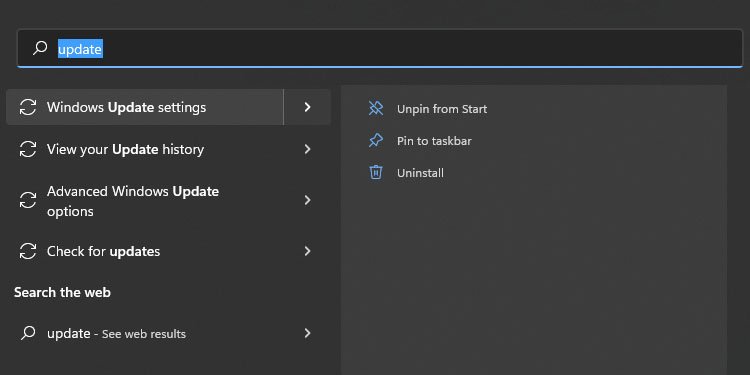
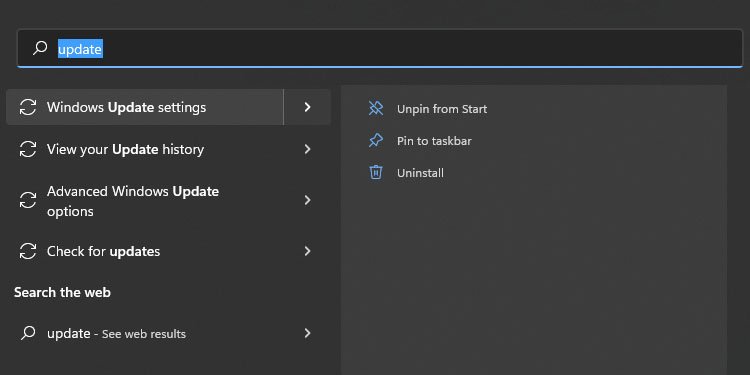 Clique em “Verificar atualizações.”Como alternativa, clique em”Baixar e instalar atualizações.”
Clique em “Verificar atualizações.”Como alternativa, clique em”Baixar e instalar atualizações.”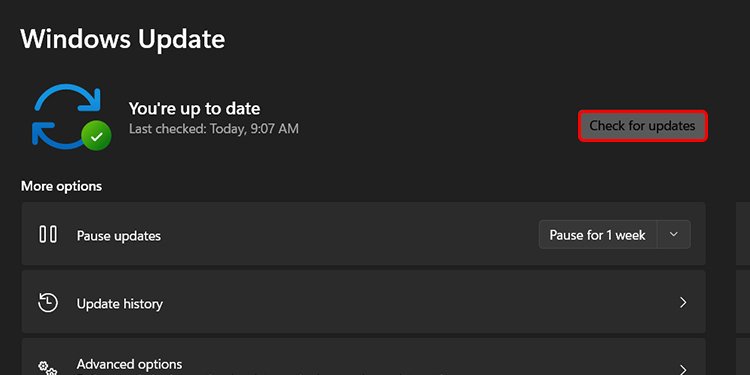
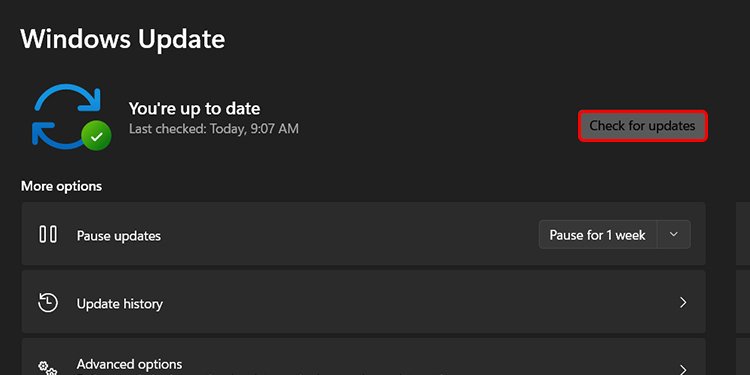 Também pode haver atualizações adicionais para download. Selecione-os também se você os vir.
Também pode haver atualizações adicionais para download. Selecione-os também se você os vir.
Se houver uma atualização disponível, mantenha o sistema funcionando até o download. Levará o tempo que sua conexão com a Internet permitir.
Depois que terminar, o Windows solicitará que você reinicie o PC para instalar o pacote, então faça isso o mais rápido possível para reparar o Elden Ring.
Atualize os Drivers da GPU
Existem duas marcas de GPUs discretas: AMD e NVIDIA. Cada um oferece software que você pode instalar no seu PC, que cuida dos downloads de drivers, configurações gráficas e gráficos de desempenho.
A razão pela qual você pode precisar de um download de driver de GPU é que Elden Ring é um jogo de 2022. Os fabricantes de GPU geralmente lançam atualizações de driver para lidar com o desempenho de títulos de alto perfil mais recentes.
Você pode atualizá-lo de duas maneiras: por meio do software proprietário da GPU ou do Gerenciador de dispositivos.
Usando Gerenciador de dispositivos
Vamos começar com a primeira solução, pois ela abrangerá todas as opções possíveis:
Digite “gerenciador de dispositivos”na barra de pesquisa do Windows.Abra “Gerenciador de dispositivos.“Clique em”Adaptadores de vídeo.”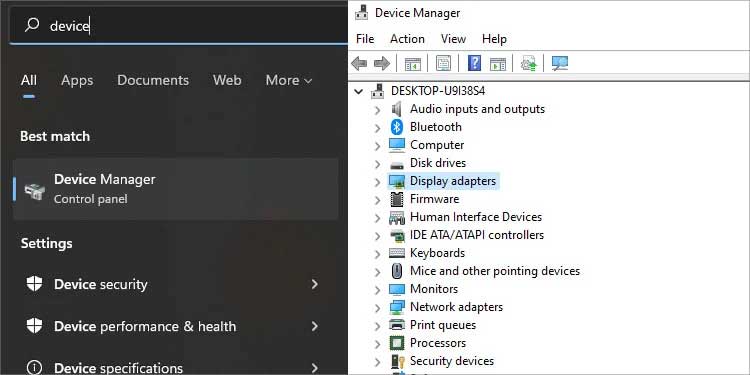
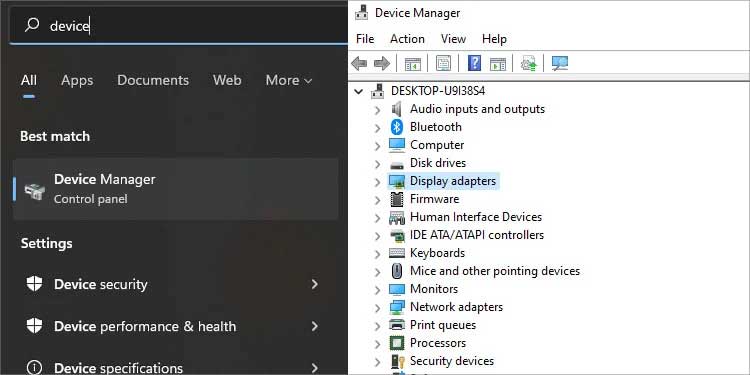 Clique com o botão direito do mouse em sua GPU. É uma placa AMD ou NVIDIA e deve estar no topo da lista.Selecione “Atualizar drivers.”
Clique com o botão direito do mouse em sua GPU. É uma placa AMD ou NVIDIA e deve estar no topo da lista.Selecione “Atualizar drivers.”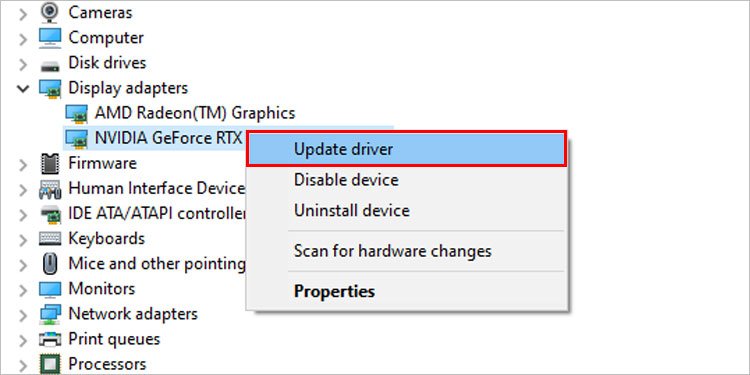 Selecione a opção Pesquisar automaticamente por drivers.
Selecione a opção Pesquisar automaticamente por drivers. 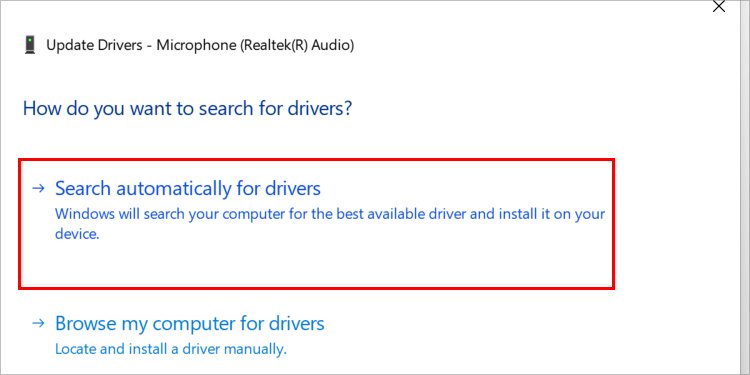
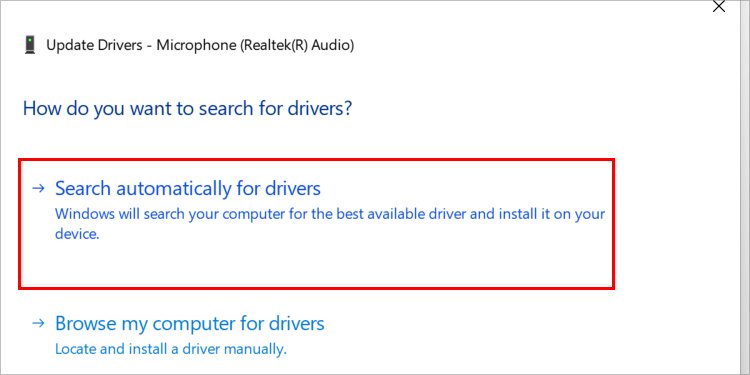 Se houver um driver disponível, o sistema encontrá-lo e baixá-lo. Caso contrário, ele dirá:”Os melhores drivers para seu sistema já estão instalados.”
Se houver um driver disponível, o sistema encontrá-lo e baixá-lo. Caso contrário, ele dirá:”Os melhores drivers para seu sistema já estão instalados.”
Usando software proprietário
A segunda opção é baixar e instalar o software proprietário da GPU. É a opção que recomendamos, pois esses programas têm muitas opções e recursos fáceis de usar-até mesmo um gravador de tela!
As etapas abaixo mostram a GPU em seu computador (o Gerenciador de dispositivos). Depois de verificar a marca, aqui’Veja os links para download dos programas:
O software NVIDIA solicitará que você crie uma conta. Você pode vincular uma conta existente ao Google, Facebook e outras mídias sociais. O software Adrenalin da AMD não solicitará para essa etapa extra.
De qualquer forma, depois de ter o programa em seu dispositivo, abra-o e vá para sua página inicial. Normalmente, ele indicará claramente quando você precisa baixar um driver e clicar em o botão para fazer o download e instalá-lo.
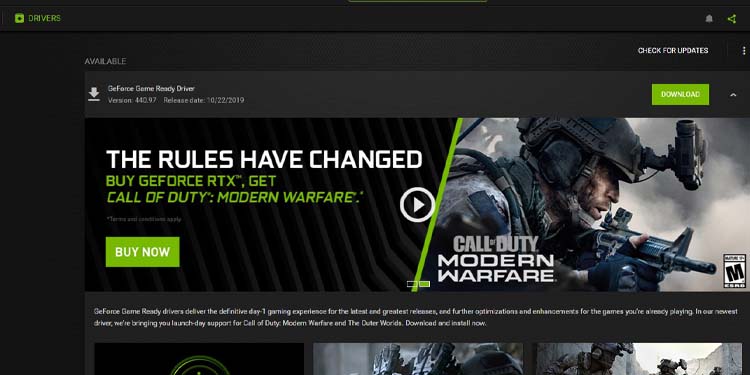
Executar verificação SFC
A próxima etapa é usar o Verificador de arquivos do sistema do Windows. Esta ferramenta integrada verifica arquivos críticos do sistema e recria itens corrompidos.
Se o utilitário encontrar algo defeituoso, ele o informará e o substituirá por cópias seguras.
Digite Prompt de comando na barra de pesquisa do Windows. 
 Clique com o botão direito do mouse Prompt de comando.Clique“Executar como administrador strong>.”Confirme sua seleção. Digite o seguinte comando e pressione Enter:
Clique com o botão direito do mouse Prompt de comando.Clique“Executar como administrador strong>.”Confirme sua seleção. Digite o seguinte comando e pressione Enter:
sfc/scannow

A função pode gerar dois resultados: seu computador não precisa de trabalho ou o verificador resolve vários problemas. Independentemente do caso, continue para as próximas soluções antes de abrir o Elden Ring.
Execute o jogo com direitos de administrador e desative a otimização de tela cheia
Muitas vezes, aplicativos e jogos precisam de direitos totais de administrador para serem executados Seu sistema. Você pode tentar personalizar o Elden Ring para sempre ser executado com direitos de administrador.
Além disso, você pode desativar a”otimização de tela cheia”. Muitas vezes, a tela cheia do jogo colide com as especificações do seu sistema.
Estamos entregando essas duas soluções como um pacote, pois você as encontrará no mesmo menu.
Abra o Steam.Vá para sua Biblioteca.Clique com o botão direito do mouse Elden Ring e selecione Propriedades. 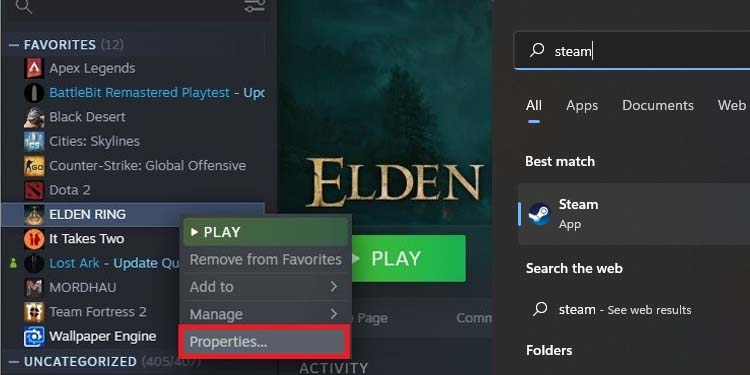
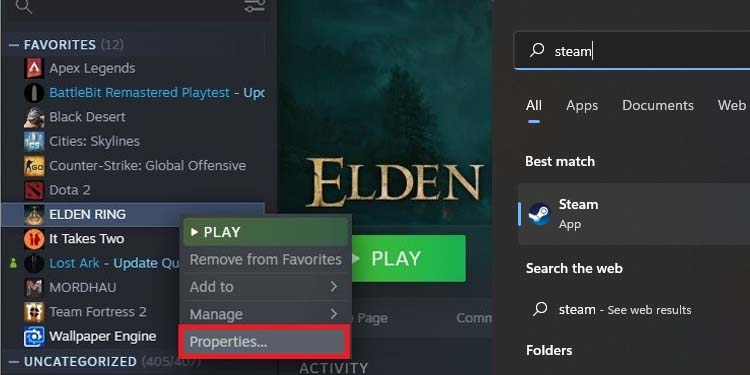 Vá para Arquivos locais. Selecione Procurar. Isso levará você à pasta do jogo dentro da pasta Steam.
Vá para Arquivos locais. Selecione Procurar. Isso levará você à pasta do jogo dentro da pasta Steam. 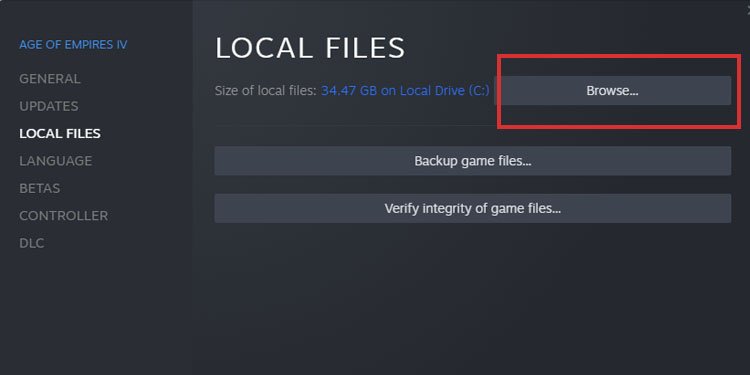
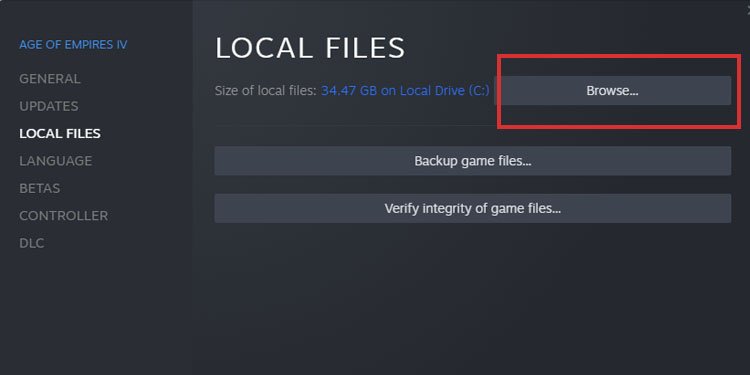 Procure por “eldenring.exe“Clique com o botão direito do mouse no arquivo exe e selecione Propriedades.
Procure por “eldenring.exe“Clique com o botão direito do mouse no arquivo exe e selecione Propriedades. 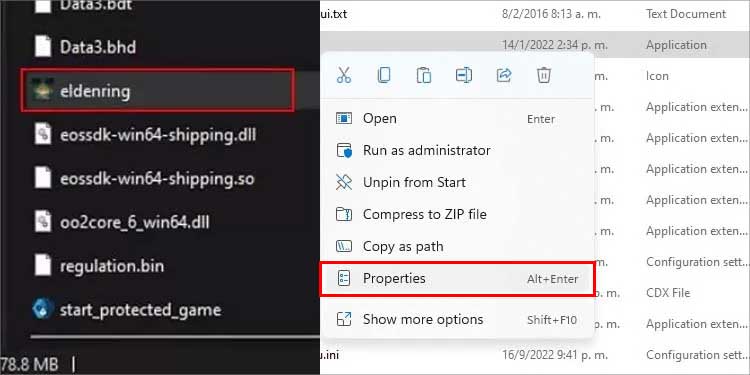
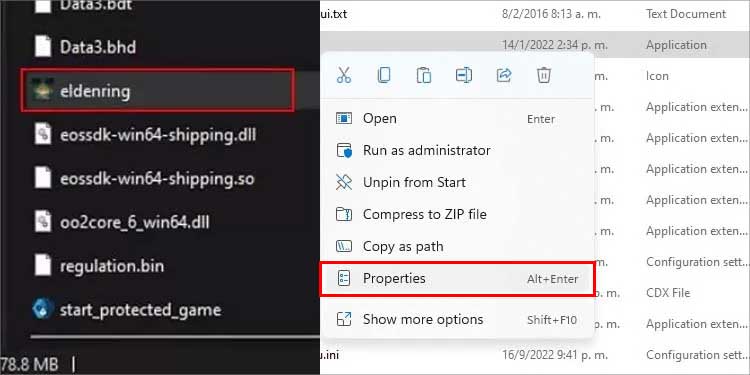 Vá para a guia Compatibilidade e selecione”Execute este programa como administrador.”Marque”Desativar otimização de tela cheia.”Clique em Ok e em Aplicar.
Vá para a guia Compatibilidade e selecione”Execute este programa como administrador.”Marque”Desativar otimização de tela cheia.”Clique em Ok e em Aplicar. 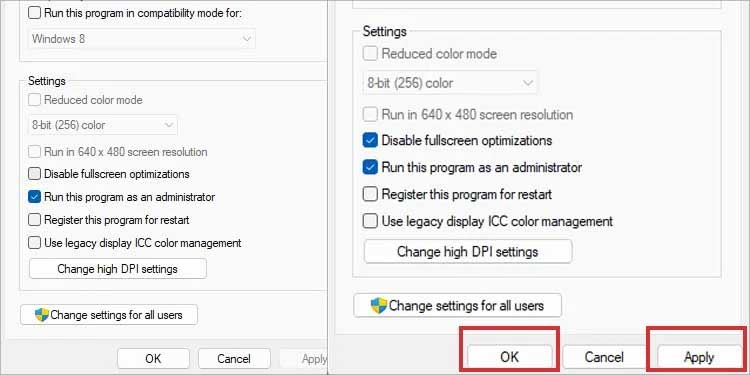
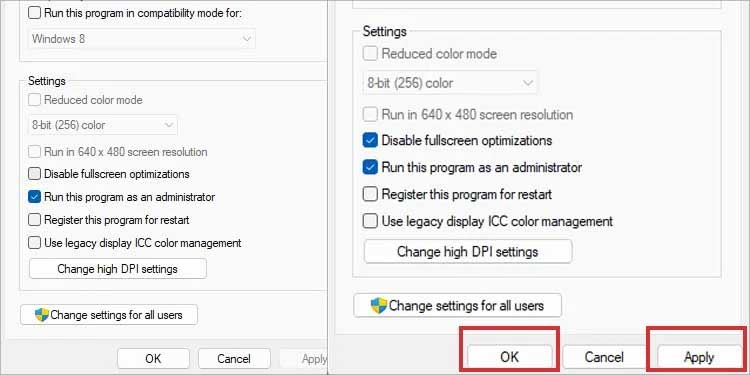
Desative o Barra de jogos do Xbox
Outra correção que ajuda a executar o Elden Ring em PCs com Windows é desativar a barra de jogos do Xbox.
A Barra de jogos é uma ferramenta integrada que permite fazer capturas de tela , capture vídeo, interaja com seus amigos do aplicativo Xbox, monitore seu PC e muito mais.
Requer alguns recursos extras e, se o seu PC já estiver empurrando tudo o que precisa para jogar, você pode desativá-lo – você não pode desinstalá-lo, no entanto.
Clique na tecla Windows + X no teclado. Selecioneaplicativo e recursos no menu em cascata. Digite”Xbox“na barra de pesquisa. Ele exibirá os aplicativos do Xbox no seu PC. 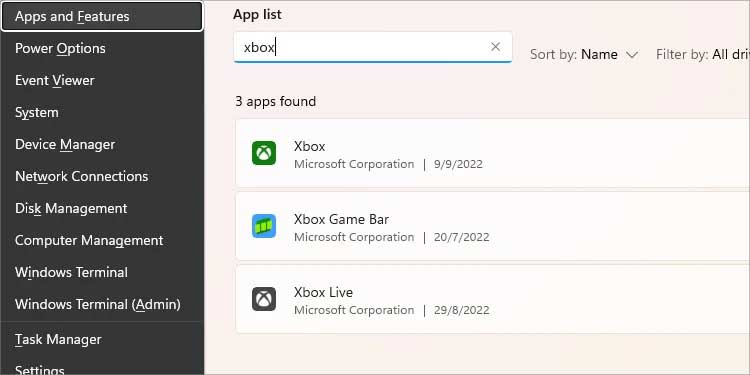
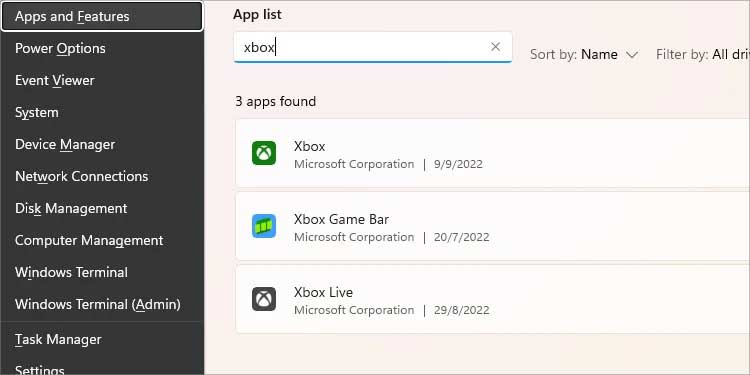 No Windows 11, clique nos pontos à direita e selecione Opções avançadas.
No Windows 11, clique nos pontos à direita e selecione Opções avançadas. 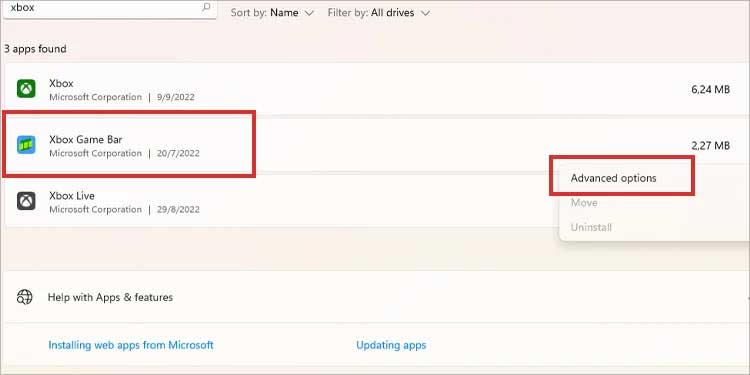
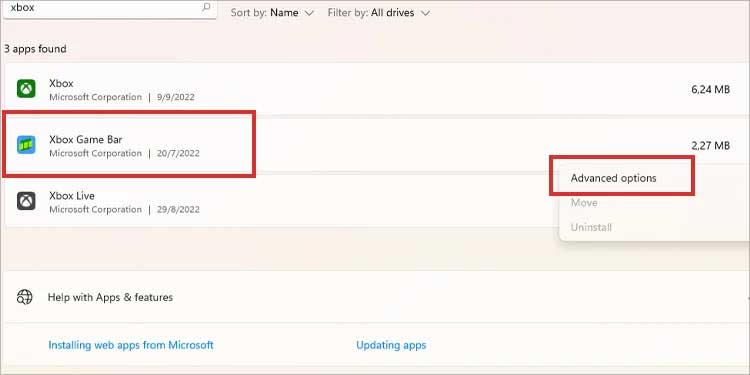 No Windows 10, clique em Opções avançadas.
No Windows 10, clique em Opções avançadas. 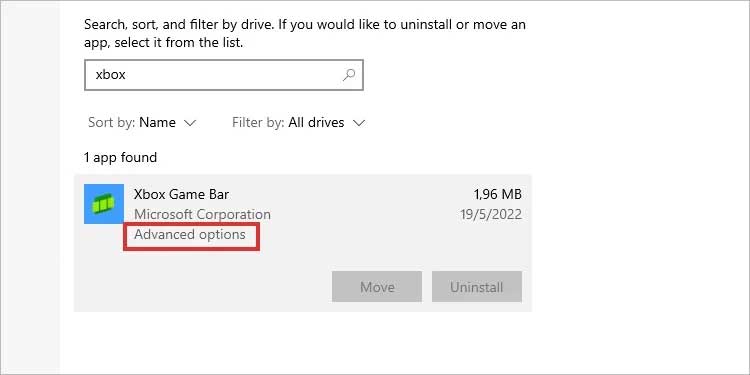
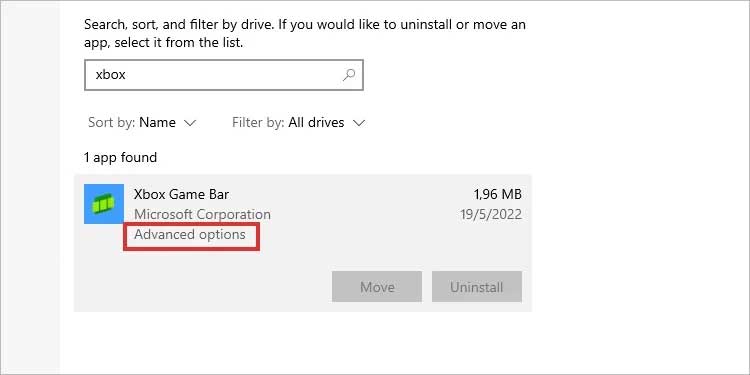 No Windows 11, selecione”Nunca”nas permissões de aplicativos em segundo plano. No Windows 10, desative os controles deslizantes de permissão.
No Windows 11, selecione”Nunca”nas permissões de aplicativos em segundo plano. No Windows 10, desative os controles deslizantes de permissão. 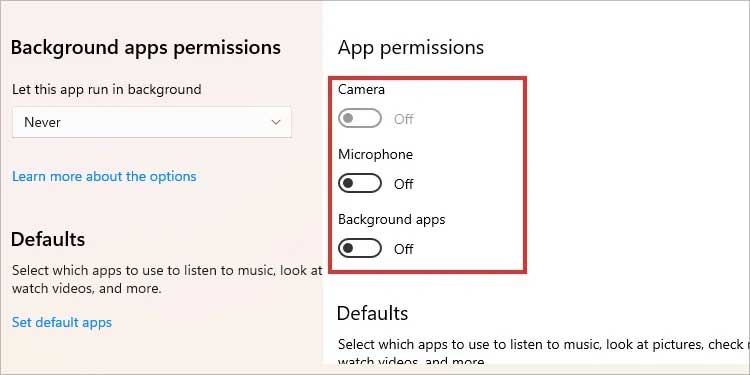
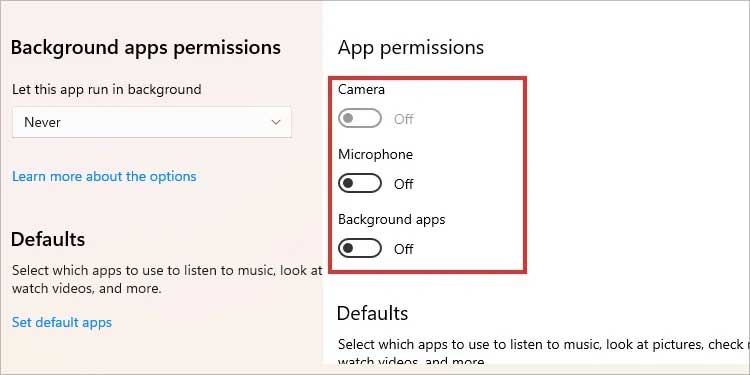 Role para baixo e selecione Encerrar.
Role para baixo e selecione Encerrar. 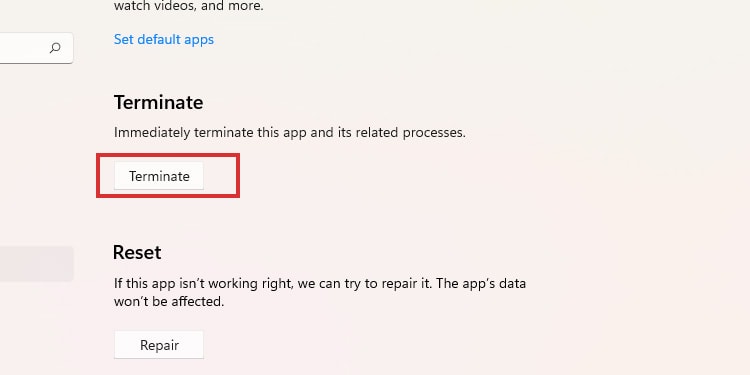
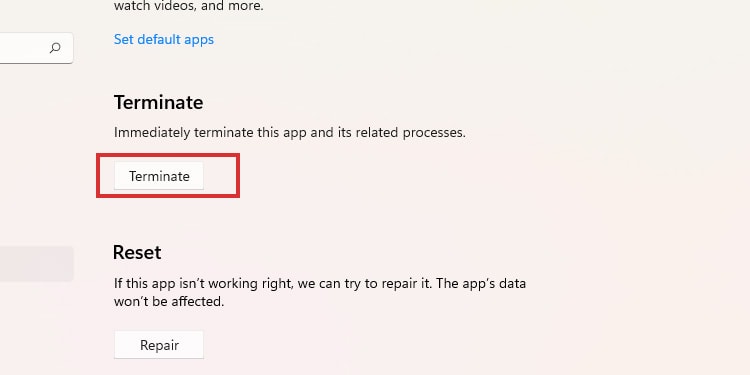
Verificar a integridade dos arquivos do jogo no Steam
Elden Ring está disponível para Windows via Steam. Portanto, é natural usar as ferramentas do Steam para corrigir o título:
Abra SteamGo para BibliotecaNo lado direito, clique com o botão direito do mouse em Elden Ring e selecione Propriedades.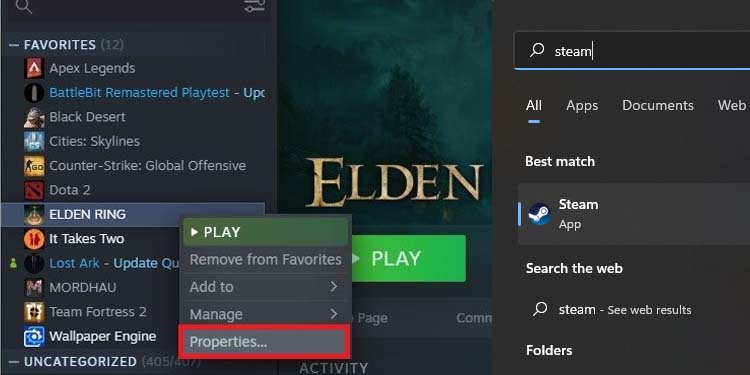
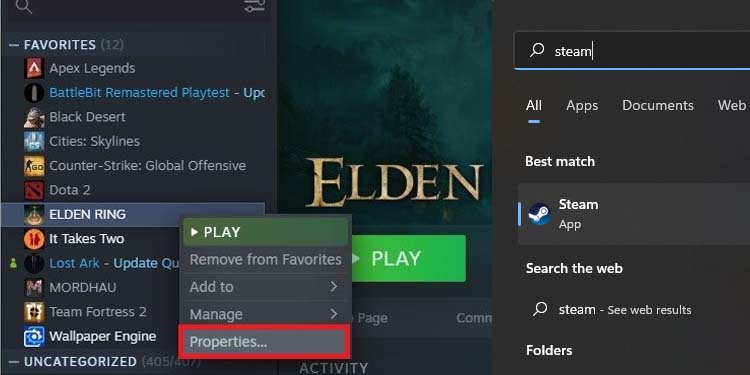 Selecione Arquivos locais. Clique em”Verificar a integridade dos arquivos do jogo.”
Selecione Arquivos locais. Clique em”Verificar a integridade dos arquivos do jogo.” 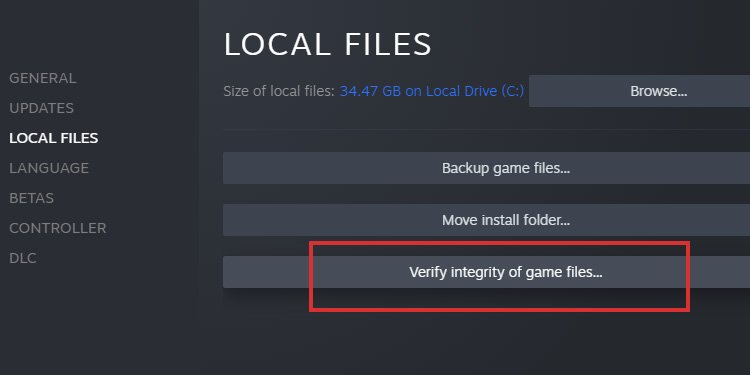
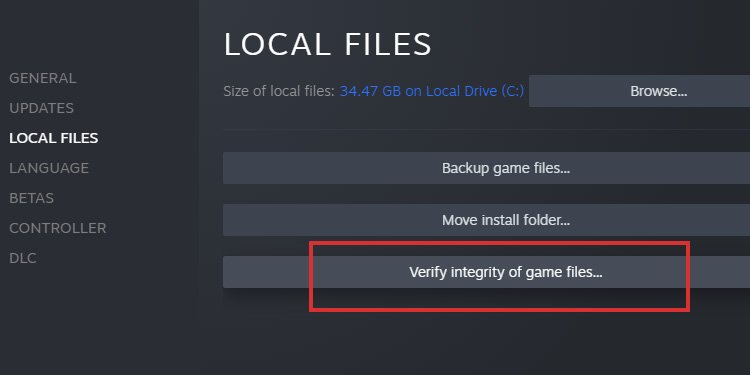 Aguarde a conclusão do processo.
Aguarde a conclusão do processo.
O processo verificará os arquivos do jogo. Se encontrar corrupção, avisará e baixará novamente o que for necessário.
Desative o Steam Overlay
O próximo passo é desabilitar o Steam Overlay. Esse recurso integrado oferece gravação de jogos, capturas de tela e opções da comunidade.
Mesmo que seu PC atenda ou exceda os requisitos do jogo, o Steam Overlay tem a reputação de atrapalhar suas experiências. Isso porque pode encontrar problemas com seus drivers, sistema operacional, antivírus, firewall e muito mais.
De qualquer forma, como EldenRing é um jogo pesado de 2022, seria melhor desabilitar o recurso:
p>
Da mesma forma, o Steam pode fechar a opção Overlay por jogo, dependendo do desempenho no seu PC.
Veja como verificar:
Abra Steam.Vá para Biblioteca. Clique com o botão direito do mouse em Elden Ring e selecione Propriedades.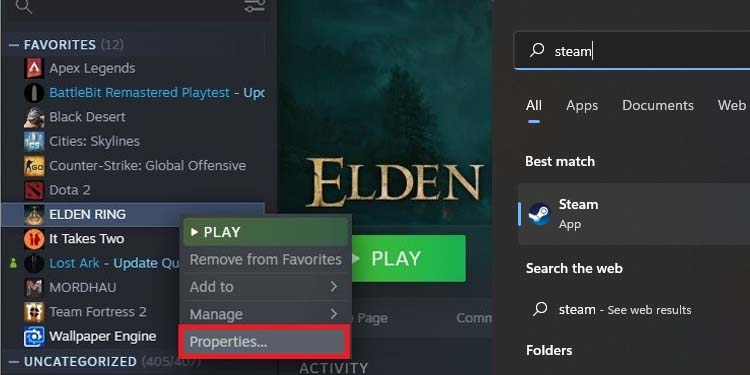
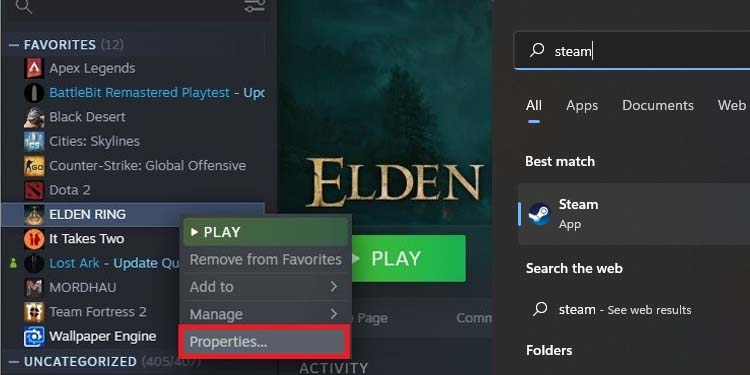 Selecione a guia Geral à esquerda. Desmarque a opção “Ativar a sobreposição do Steam enquanto estiver-jogo“.
Selecione a guia Geral à esquerda. Desmarque a opção “Ativar a sobreposição do Steam enquanto estiver-jogo“. 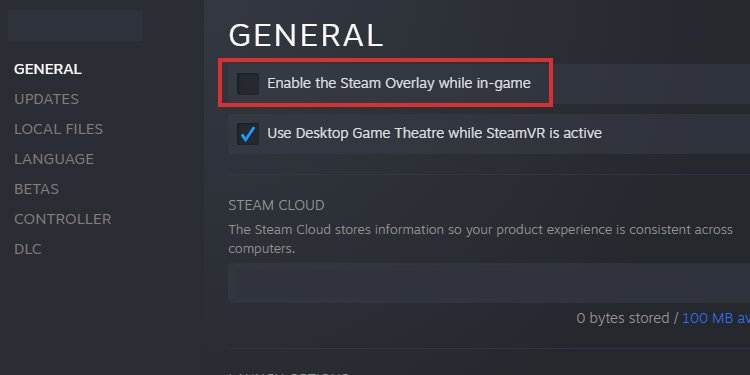
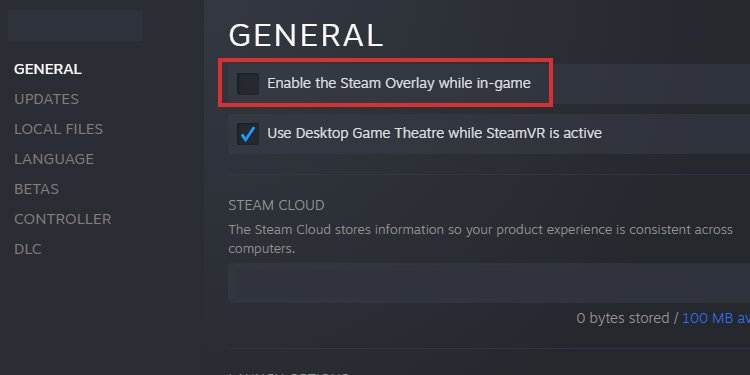 Feche a janela.
Feche a janela.
Desative o modo de tela cheia
Você também deve desativar o modo de tela cheia do jogo simplesmente porque é um culpado conhecido.
Volte para a Biblioteca do Steam. Clique com o botão direito do mouse em Elden Ring e selecione Propriedades. 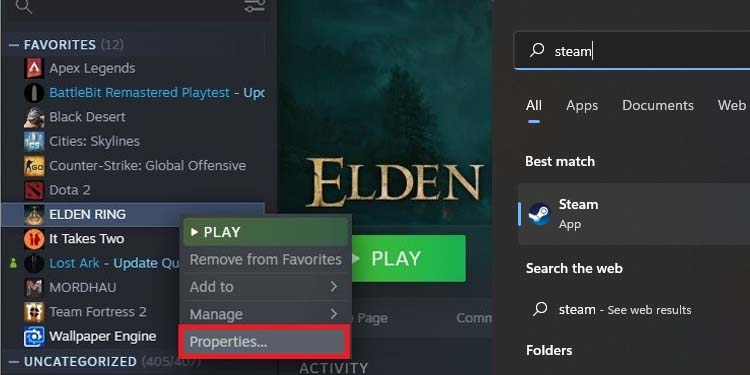
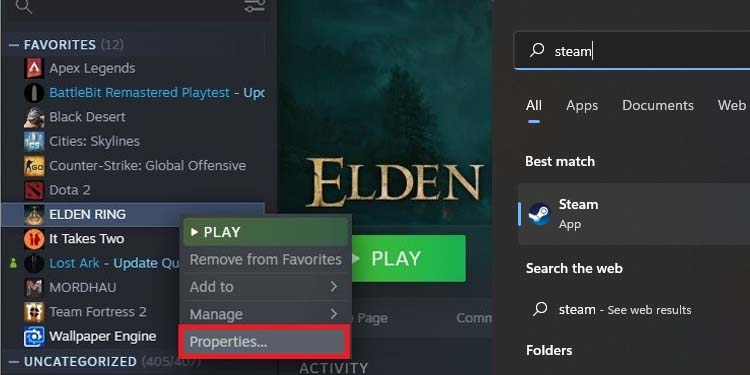 Vá para a guia Geral . À direita, você encontrará Opções de lançamento além de uma caixa onde você pode digitar. Aqui, digite o seguinte comando:
Vá para a guia Geral . À direita, você encontrará Opções de lançamento além de uma caixa onde você pode digitar. Aqui, digite o seguinte comando:
-windowed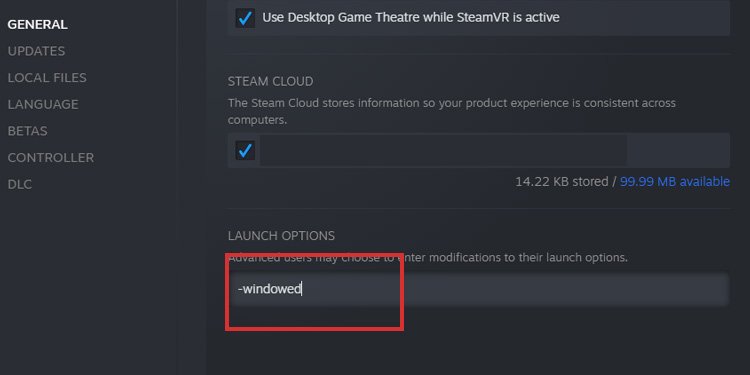
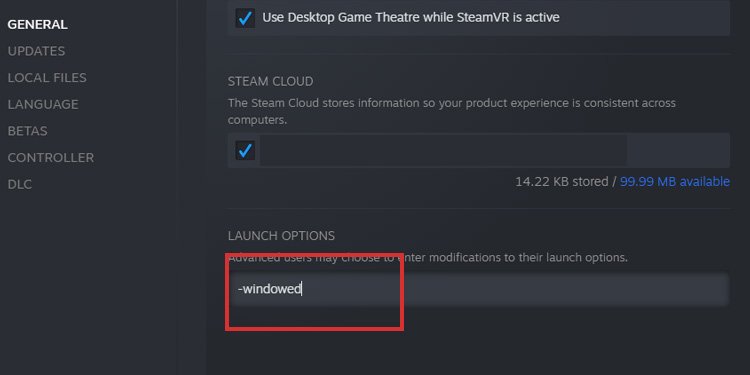 Depois, feche a janela.
Depois, feche a janela.
A função fará com que o Elden Ring seja executado no modo de janela. Como alternativa, na próxima vez que você iniciar o jogo, pressione Alt + Enter para alternar entre tela cheia e modo de janela.
Isso significa que é hora de testar Elden Ring. Abra-o e veja se está funcionando corretamente agora. Caso contrário, vá para as soluções Final Resort .
Desative a GPU integrada
Uma GPU discreta é uma placa gráfica separada da CPU. Uma GPU integrada (iGPU) faz parte do chip do processador, por isso é menos potente.
Por exemplo, os chips Intel marcados com um”K”no final vêm com gráficos Intel integrados. Esses chips são adequados para jogos leves (como rodar Fortnite com gráficos baixos) e uso geral.
Às vezes, porém, quando você tem os dois tipos de GPUs (é comum), os jogos podem ter dificuldade em reconhecer qual usar. Ainda assim, é fácil dizer ao computador qual GPU usar para os jogos.
Alguns jogos de PC têm um bug que impede os títulos de identificar a GPU discreta. Como resultado, eles sempre tentam abrir com a iGPU. God Of A guerra é um exemplo.
Há duas maneiras de corrigir isso. A primeira é acessar o Modo de jogo e dizer ao Elden Ring para executar com sua GPU discreta. O segundo método está desativando a iGPU no gerenciador de dispositivos.
Você pode tentar Elden Ring após a correção do modo de jogo. Se não funcionar, tente desativar o segundo método.
Ativar jogo Modo para Elden Ring
Aqui estão as etapas para ativar o modo de jogo para Elden Ring:
No Windows 10
Digite “Modo de jogo“na barra de pesquisa do Windows e abra”Modo de Jogo.”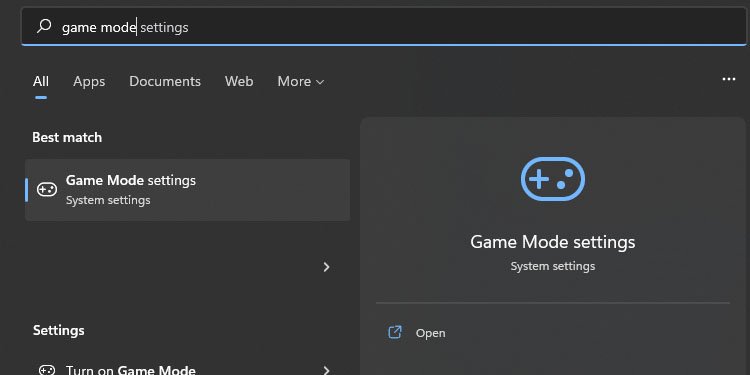
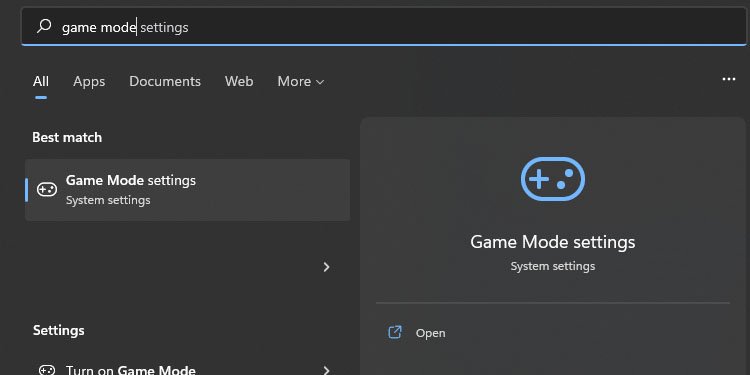 Ative o Modo Jogo para ativá-lo. Clique em”Configurações gráficas“em”Configurações relacionadas“.
Ative o Modo Jogo para ativá-lo. Clique em”Configurações gráficas“em”Configurações relacionadas“. 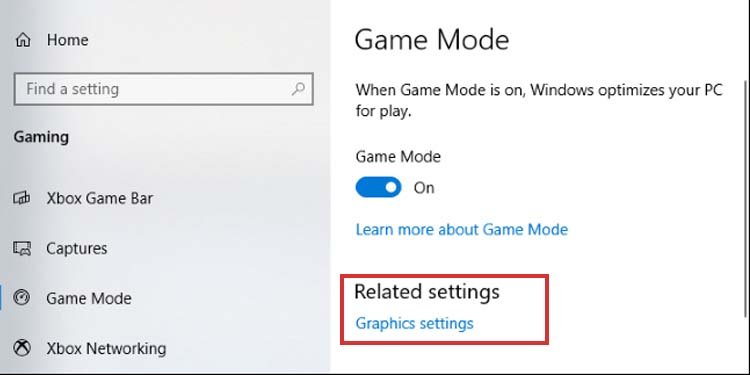
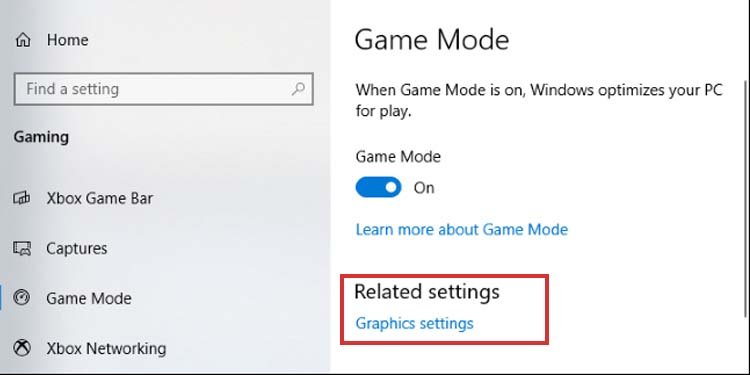 Clique em Procurar no topo. Você deve adicionar”eldenring.exe.”
Clique em Procurar no topo. Você deve adicionar”eldenring.exe.”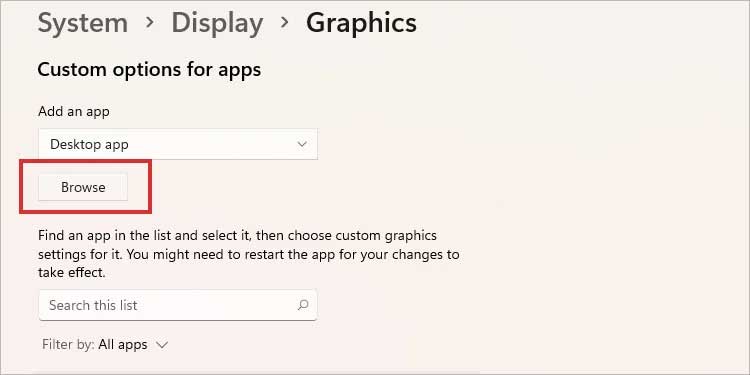
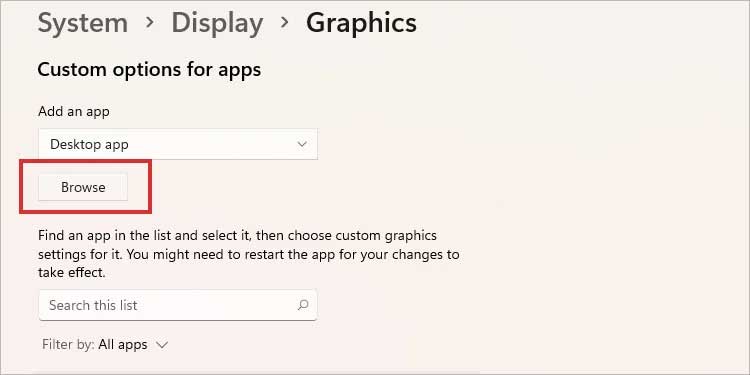 Encontre o Elden Ring “.exe”no seu PC e adicione-o à lista. Quando o item estiver na lista, clique nele, selecione”Opções“e selecione sua GPU discreta.
Encontre o Elden Ring “.exe”no seu PC e adicione-o à lista. Quando o item estiver na lista, clique nele, selecione”Opções“e selecione sua GPU discreta. 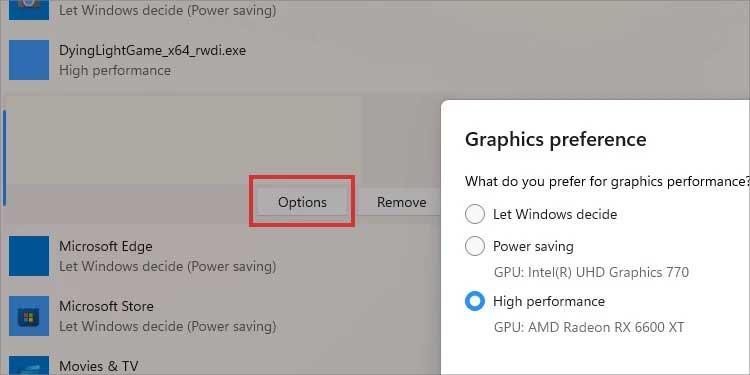
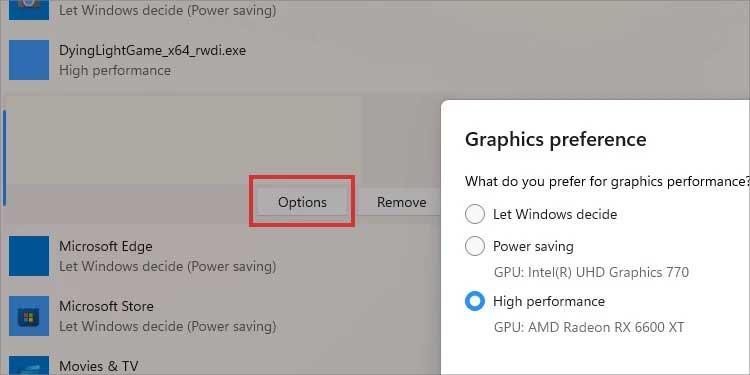
No Windows 11
O processo é um pouco diferente no Windows 11:
comece digitando”Modo de jogo“na barra de pesquisa e abrindo”Configurações do modo de jogo.”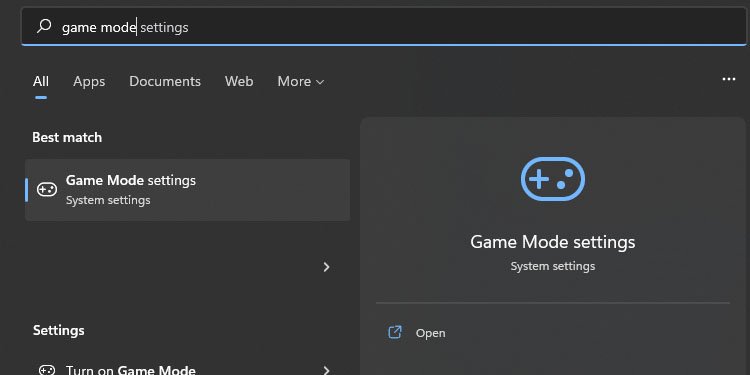
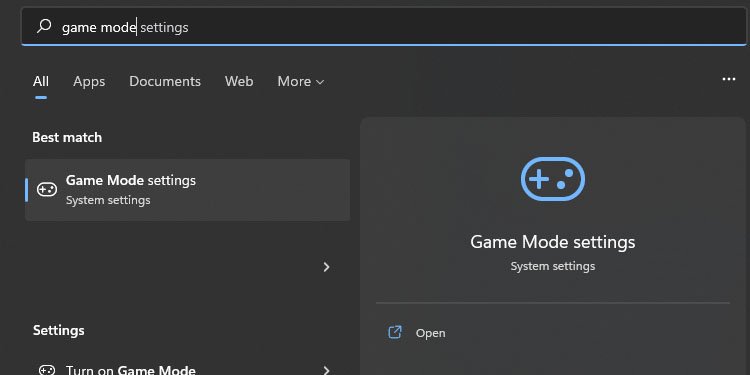 Ative o Modo Jogo para ativá-lo. Clique em “Gráficos.”
Ative o Modo Jogo para ativá-lo. Clique em “Gráficos.”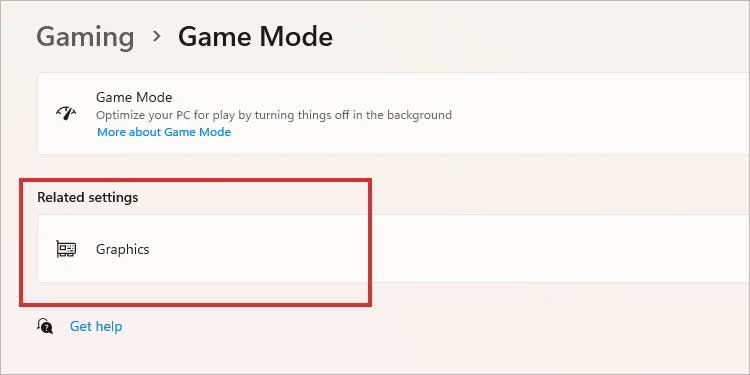
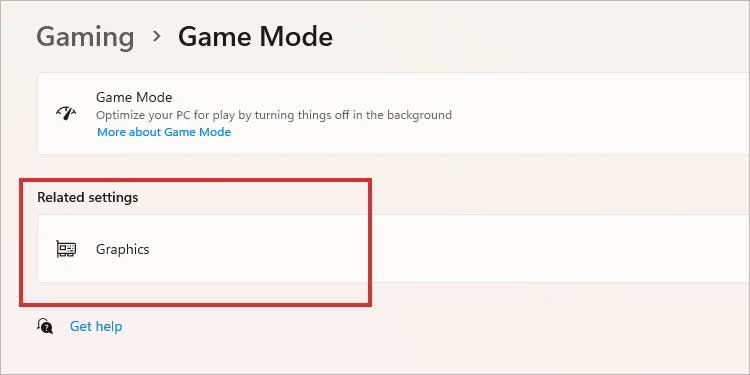 Clique em Procurar e adicione Elden Ring à lista. Você precisa adicionar “eldenring.exe.”
Clique em Procurar e adicione Elden Ring à lista. Você precisa adicionar “eldenring.exe.”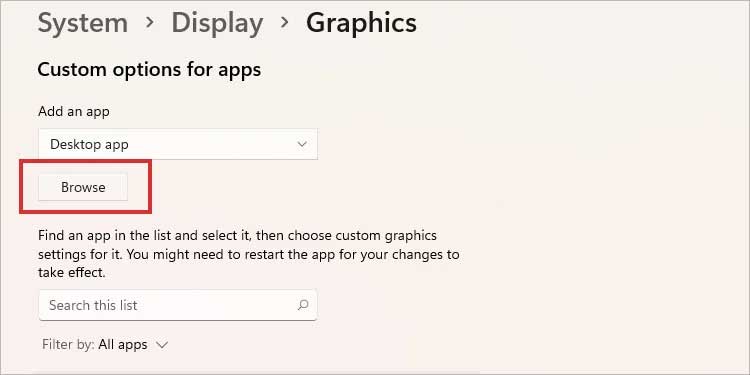
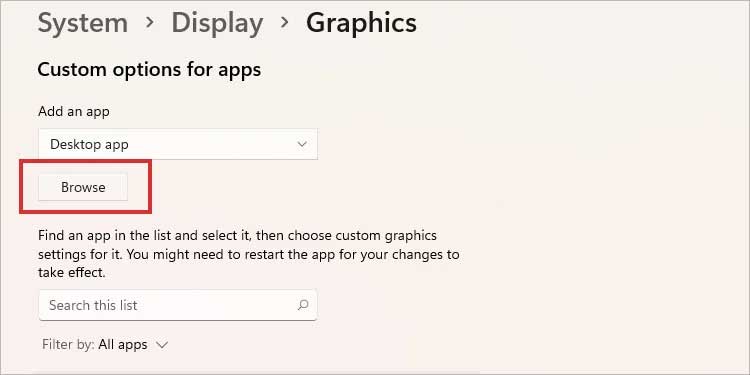 Por último, clique Elden Ring na lista, clique em”Opções“e escolha sua GPU discreta.
Por último, clique Elden Ring na lista, clique em”Opções“e escolha sua GPU discreta. 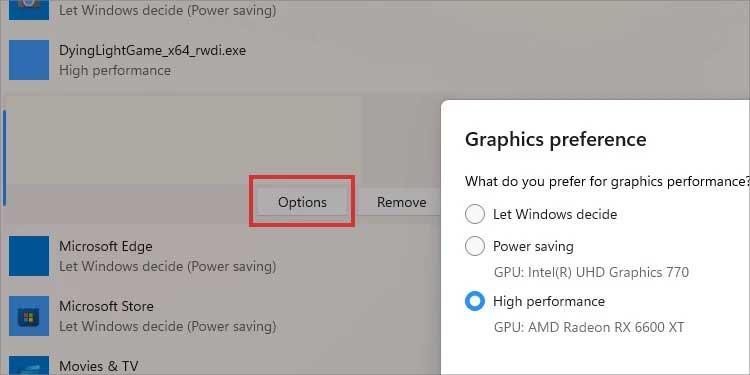
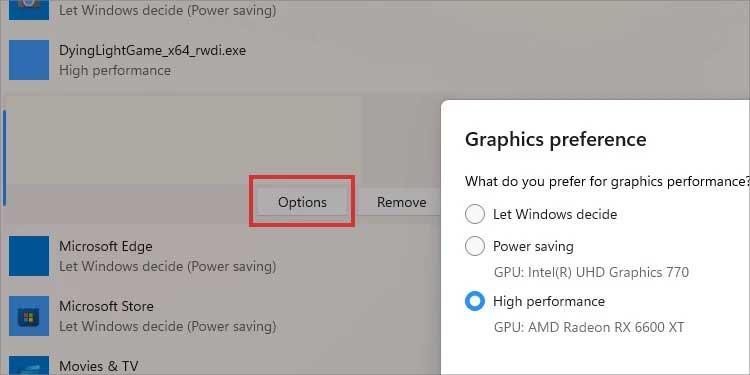
Desative a iGPU
Por último, você pode desabilitar a iGPU através do Gerenciador de Dispositivos.
No entanto, antes de concluir o método, certifique-se de que seu monitor esteja conectado às portas da placa gráfica em vez de HDMI ou Display Ports da placa-mãe.
Se for um laptop, isso não importa. O computador continuará executando o vídeo com a GPU discreta.
Dito isso, o processo é o mesmo no Windows 10 ou 11:
digite”gerenciador de dispositivos“na tela a barra de pesquisa do Windows. Abra o”Gerenciador de dispositivos.”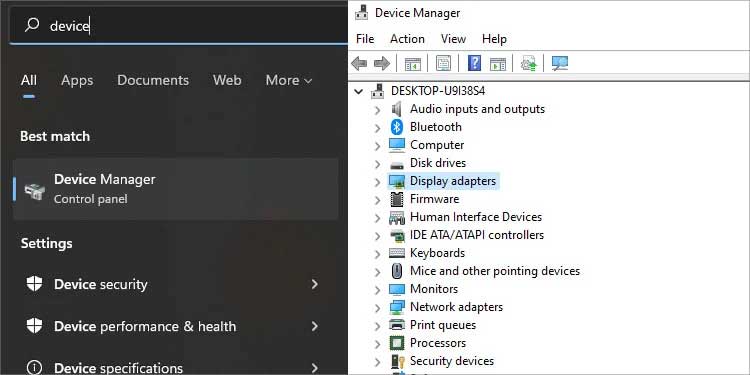
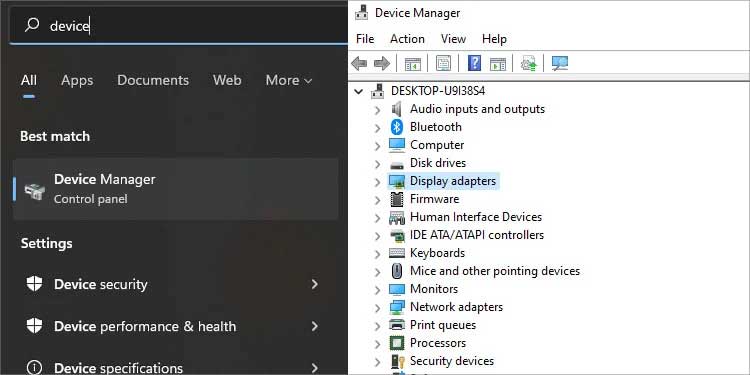 Clique em Adaptadores de vídeo.À direita-clique na sua iGPU. Ele deve estar abaixo da GPU discreta, geralmente uma unidade Intel HD, Intel UHD ou Radeon HD.
Clique em Adaptadores de vídeo.À direita-clique na sua iGPU. Ele deve estar abaixo da GPU discreta, geralmente uma unidade Intel HD, Intel UHD ou Radeon HD. 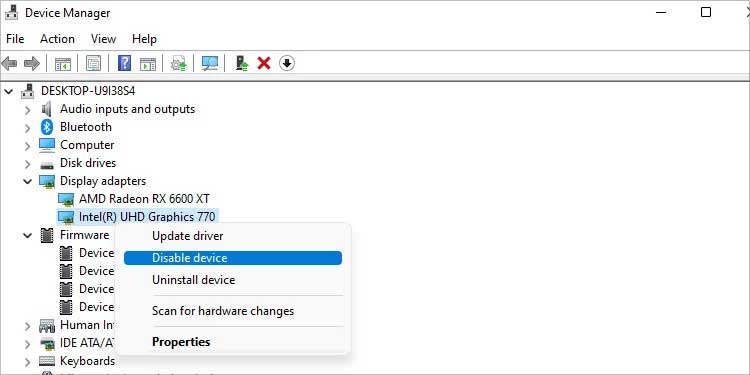
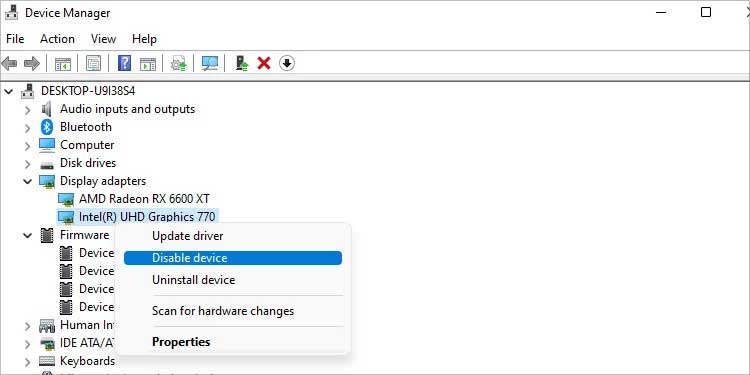 Selecione “Desativar dispositivo.”
Selecione “Desativar dispositivo.”
Esse método garante que o Elden Ring seja executado com sua GPU, para que ele possa ignorar a tela inicial e usar todos os recursos do seu PC. Você pode ativar o dispositivo novamente depois de fechar o jogo.
Reinstale o jogo
Será necessário desinstalar e reinstalar o jogo se tudo mais falhar. Depois de reinstalar o jogo, desinstale a Epic Games, pois isso pode causar conflitos com o Elden Ring.
Por fim, ative o modo de janela e desative o Steam Overlay. E depois de abrir o jogo, reduza as configurações gráficas e teste-o.